السلام عليكم
اخواني الكرام كما لاحظتم دلك فقد انشأت موضوعا مثبتا للتعرف على الواجهة الرسومية لبلندر 2.5
وهكدا سنشرع في التعاطي نقطة نقطة مع البرنامج.
البداية من التعرف الكامل على القائمة الرئيسية
والبداية من file
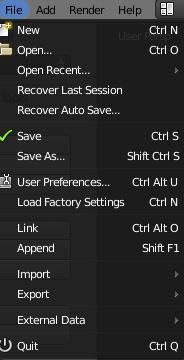
ادن اخواني ليكن هدا الموضوع محل نقاش وتبادل الافكار حول file وحدها حتى نتمكن من الاستفادة والقدرة على صياغة تعريف لكل عناصر هده القائمة. وعند الانتهاء منه سنضعه في الموضوع المثبت ونمر الى التالي.
لكم جزيل الشكر
اخواني الكرام كما لاحظتم دلك فقد انشأت موضوعا مثبتا للتعرف على الواجهة الرسومية لبلندر 2.5
وهكدا سنشرع في التعاطي نقطة نقطة مع البرنامج.
البداية من التعرف الكامل على القائمة الرئيسية
والبداية من file
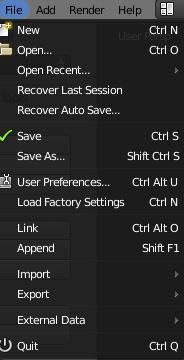
ادن اخواني ليكن هدا الموضوع محل نقاش وتبادل الافكار حول file وحدها حتى نتمكن من الاستفادة والقدرة على صياغة تعريف لكل عناصر هده القائمة. وعند الانتهاء منه سنضعه في الموضوع المثبت ونمر الى التالي.
لكم جزيل الشكر

 ويبذل فيه جهد ثم فجأة يختفي
ويبذل فيه جهد ثم فجأة يختفي 







 و هى تقوم بالرجوع الى المجلد السابق عرضه ( مثل خاصية Back فى الويندوز )
و هى تقوم بالرجوع الى المجلد السابق عرضه ( مثل خاصية Back فى الويندوز ) و هى تقوم بالرجوع الى المجلد الذى كنا عليه قبل استخدام زر Back فهى نقيض خاصية Back تماما ( مثل خاصية Forward فى الويندوز )
و هى تقوم بالرجوع الى المجلد الذى كنا عليه قبل استخدام زر Back فهى نقيض خاصية Back تماما ( مثل خاصية Forward فى الويندوز ) و هى ترجع الى المجلد الأب الذى يحتوى على الملفات المعروضة حاليا ( مثل خاصية Up فى الويندوز )
و هى ترجع الى المجلد الأب الذى يحتوى على الملفات المعروضة حاليا ( مثل خاصية Up فى الويندوز ) و هى تقوم بإعادة تحميل المجلد المفتوح حاليا ( و هى تفيد فى حالة اضافة ملفات جديدة حيث يشترط الضغط عليها لظهور تلك الملفات )
و هى تقوم بإعادة تحميل المجلد المفتوح حاليا ( و هى تفيد فى حالة اضافة ملفات جديدة حيث يشترط الضغط عليها لظهور تلك الملفات )  تقوم بأضافة مجلد جديد New Folder
تقوم بأضافة مجلد جديد New Folder  عرض الملفات الحالية فى صورة قائمة ( مع ظهور حجم الملف فقط )
عرض الملفات الحالية فى صورة قائمة ( مع ظهور حجم الملف فقط ) عرض الملفات الحالية فى صورة قائمة مع ظهور التفاصيل لكل ملف ( تاريخ إنشاء الملف باليوم والساعة و حجمه )
عرض الملفات الحالية فى صورة قائمة مع ظهور التفاصيل لكل ملف ( تاريخ إنشاء الملف باليوم والساعة و حجمه ) عرض الملفات الحالية فى صورة ملفات كبيرة على هيئة Thumbnails ( و هى تفيد عند أضافة الصور حيث يتاح لك رؤية صورة مصغرة من الصورة التى تريد إضافتها )
عرض الملفات الحالية فى صورة ملفات كبيرة على هيئة Thumbnails ( و هى تفيد عند أضافة الصور حيث يتاح لك رؤية صورة مصغرة من الصورة التى تريد إضافتها ) ترتيب الملفات المتاحة ترتيبا أبجديا ( من الألف الى الياء ) ( أو من A to Z ) ( أو من 1 الى ما هو اكبر ) و هكذا
ترتيب الملفات المتاحة ترتيبا أبجديا ( من الألف الى الياء ) ( أو من A to Z ) ( أو من 1 الى ما هو اكبر ) و هكذا ترتيب الملفات الحالية حسب الامتداد ( من خلال وضع الملفات المتشابهة فى الامتداد متتالية ) ( مثال : ملفات الصور وراء بعضها ثم ملفات البلندر وراء بععضها ثم ملفات الفيديو وراء بعضها و هكذا )
ترتيب الملفات الحالية حسب الامتداد ( من خلال وضع الملفات المتشابهة فى الامتداد متتالية ) ( مثال : ملفات الصور وراء بعضها ثم ملفات البلندر وراء بععضها ثم ملفات الفيديو وراء بعضها و هكذا ) ترتيب الملفات الحالية حسب تاريخ إنشاءها او تعديلها ( من القديم الى الحديث )
ترتيب الملفات الحالية حسب تاريخ إنشاءها او تعديلها ( من القديم الى الحديث ) ترتيب الملفات الحالية حسب الحجم ( من أكبرها مساحة الى أصغرها مساحة )
ترتيب الملفات الحالية حسب الحجم ( من أكبرها مساحة الى أصغرها مساحة ) و هى خاصية مفيدة جدا و تقوم بإخفاء جميع الملفات و المجلدات التى يبدأ اسمها بنقطة ( اى ملفات التيمب Temp )
و هى خاصية مفيدة جدا و تقوم بإخفاء جميع الملفات و المجلدات التى يبدأ اسمها بنقطة ( اى ملفات التيمب Temp ) و هى تقوم بإخفاء جميع الملفات الموجودة فى المجلد المعروض عدا ملفات Blend. التى يستخدمها البلندر و يمكنك تعطبلها لعرض جميع أنواع الملفات
و هى تقوم بإخفاء جميع الملفات الموجودة فى المجلد المعروض عدا ملفات Blend. التى يستخدمها البلندر و يمكنك تعطبلها لعرض جميع أنواع الملفات و هى تقوم بإظهار/إخفاء المجلدات
و هى تقوم بإظهار/إخفاء المجلدات و هى تقوم بإظهار/إخفاء ملفات Blend. و لا يفضل استخدامها
و هى تقوم بإظهار/إخفاء ملفات Blend. و لا يفضل استخدامها و هى تقوم بإظهار/إخفاء ملفات الصور بكافة أنواعها ( JPG - BMP - GIF - TIF - PNG )
و هى تقوم بإظهار/إخفاء ملفات الصور بكافة أنواعها ( JPG - BMP - GIF - TIF - PNG ) و هى تقوم بإظهار/إخفاء ملفات الفيديو
و هى تقوم بإظهار/إخفاء ملفات الفيديو و هى تقوم بإظهار/إخفاء ملفات السكريبت التى يستخدمها بلندر و التى تحمل الامتداد py. أى اسكربتات بايثون Python
و هى تقوم بإظهار/إخفاء ملفات السكريبت التى يستخدمها بلندر و التى تحمل الامتداد py. أى اسكربتات بايثون Python و هى تقوم بإظهار/إخفاء ملفات الخطوط Fonts و التى تحمل الامتداد (.ttf)
و هى تقوم بإظهار/إخفاء ملفات الخطوط Fonts و التى تحمل الامتداد (.ttf) و هى تقوم بإظهار/إخفاء الملفات الصوتية ( MP3 و Wav ) و غيرها
و هى تقوم بإظهار/إخفاء الملفات الصوتية ( MP3 و Wav ) و غيرها و هى تقوم بإظهار/إخفاء الملفات النصية اى ملفات تكست التى تحمل الامتداد TXT
و هى تقوم بإظهار/إخفاء الملفات النصية اى ملفات تكست التى تحمل الامتداد TXT و هى خاصية رائعة يقدمها لنا البلندر بإصداره الجديد و هى تتيح لك زيادة القيمة الرقمية لاسم الملف بمقدار واحد
و هى خاصية رائعة يقدمها لنا البلندر بإصداره الجديد و هى تتيح لك زيادة القيمة الرقمية لاسم الملف بمقدار واحد  و هى عكس عمل الزر السابق , فهذا الزر يقوم بتقليل القيمة الرقمية لاسم الملف بمقدار واحد
و هى عكس عمل الزر السابق , فهذا الزر يقوم بتقليل القيمة الرقمية لاسم الملف بمقدار واحد .
.



تعليق